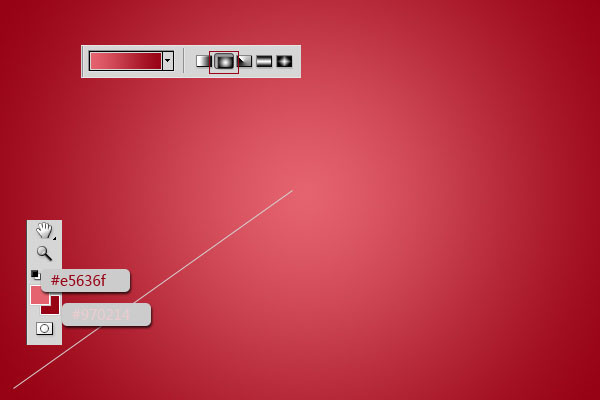PS制作流行花边文字
发布时间:2015-05-12 来源:查字典编辑
摘要:最终效果图:第一步:打开花纹素材,让设置前景色为#a9834f。然后我们按CTRL+U,调整“色相/饱和度”。设置如...
最终效果图:

第一步:
打开花纹素材,让设置前景色为#a9834f。

然后我们按CTRL+U,调整“色相/饱和度”。设置如下:
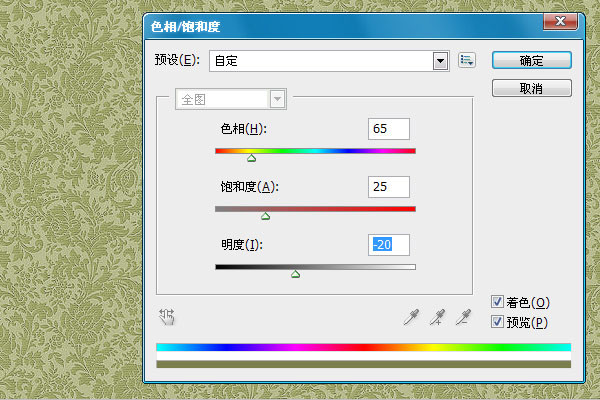
然后到编辑>定义图案。自己设置个名字。
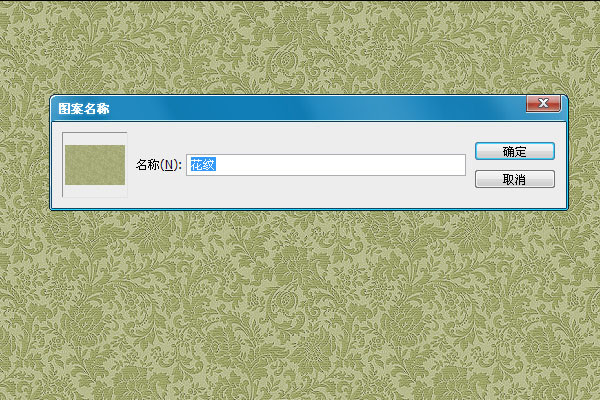
第二步:
新建一个画布,我这里设置是600X400像素的。设置前景色为“#e5636f ”,背景色为“#970214”。使用径向渐变从中间往外面拉。